Чтобы сэкономить время во время разработки и верификации модели, можно ограничить возможности Model Advisor вашей модели. Можно создать Model Advisor exclusion, чтобы исключить блоки в модели из выбранных проверок. Можно исключить все или выбранные проверки из:
Simulink® блоки
Stateflow® чарты
После того, как вы задаете блоки, которые нужно исключить, Model Advisor использует информацию об исключении, чтобы исключить блоки из заданных проверок во время анализа. По умолчанию информация об исключении Model Advisor хранится в файле SLX модели. Также можно хранить информацию в файле исключения.
Чтобы просмотреть информацию об исключении для модели, щелкните правой кнопкой мыши в окне модели или щелкните правой кнопкой мыши блок и выберите Model Advisor > Open Model Advisor Exclusion Editor.
Диалоговое окно Model Advisor Редактор включает следующую информацию для каждого исключения.
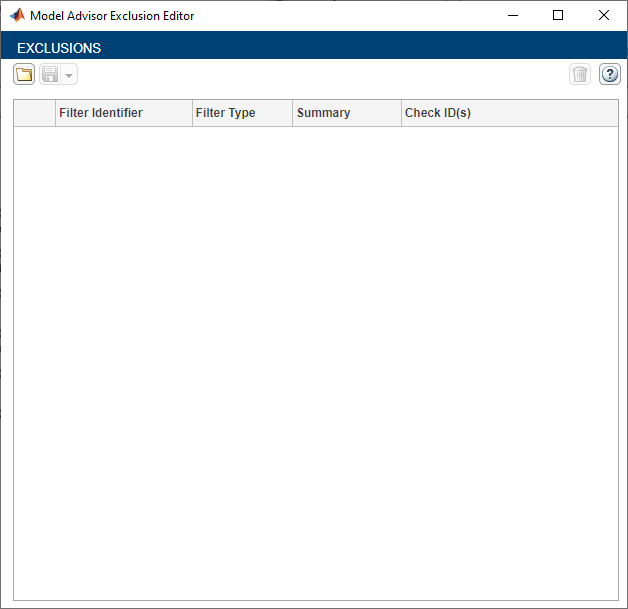
| Область | Описание |
|---|---|
| Filter Identifier | Имя и путь блока или подсистемы, которые исключены. Путь блоков гиперсвязан, и при нажатии на них будут подсвечиваться соответствующие блоки на холсте модели. |
| Filter Type | Определяет тип исключенного элемента. Пример: Если тип фильтра является Block, на этом конкретном блоке Simulink исключается. Если тип является Subsystem, то все содержимое внутри этой подсистемы исключается. |
| Summary | Поле с возможностью редактирования для ввода примечаний или причины исключения. По умолчанию это поле определяет, исключен ли конкретный блок или исключены все блоки заданного типа. |
| Check ID (s) | Имена проверок, для которых применяется исключение блоков. Check Selector можно вызвать из этой камеры, нажав на |
Примечание
Если вы комментируете блоки, они исключаются из симуляции и Model Advisor.
Тип фильтра определяет тип исключённой сущности. Редактор исключения Model Advisor в настоящее время поддерживает исключение следующих сущностей:
| Тип фильтра | Описание |
|---|---|
| Simulink | |
| Блок | Исключить блок Simulink. |
| BlockType | Исключить все блоки типа. |
| Подсистема | Исключить все блоки в Подсистеме. |
| Библиотека | Исключить все образцы библиотечного блока. |
| MaskType | Исключить блоки или подсистему типа маски. |
| Stateflow | Исключить блоки Stateflow в Simulink. |
| Stateflow | |
| График | Исключить каждую сущность в диаграмме Stateflow. |
| Государство | Исключить состояние Stateflow. |
| Переход | Исключить переход Stateflow. |
| Соединение | Исключить соединение Stateflow. |
| GraphicalFunction | Исключить графическую функцию Stateflow. |
| MATLABFunction | Исключить функцию Stateflow MATLAB. |
| SimulinkFunction | Исключить функцию Stateflow Simulink. |
| TruthTable | Исключить таблицу истинности Stateflow. |
| SimulinkBasedState | Исключить состояние на основе Stateflow Simulink. |
В окне модели щелкните правой кнопкой мыши блок и выберите Model Advisor. Выберите опцию меню для типа исключения, которое вы хотите сделать.
| Задача | Выберите Model Advisor > |
|---|---|
| Исключить блок из всех проверок. | Exclude block only> All Checks |
| Исключить все блоки этого типа из всех проверок. | Exclude all blocks of type <block_type>> All Checks |
| Исключить блок из выбранных проверок. |
|
| Исключить все блоки этого типа из выбранных проверок. |
|
| Исключить блок из всех неудачных проверок. Эта опция доступна только после анализа Model Advisor. | Exclude block only> Only failed checks |
| Исключить все блоки этого типа из всех неудачных проверок. Эта опция доступна только после анализа Model Advisor. | Exclude all blocks of type <block_type>> Only failed checks |
| Исключить блок из неудачной проверки. Эта опция доступна только после анализа Model Advisor. | Exclude block only> <name of failed check> |
| Исключить все блоки этого типа из неудачной проверки. Эта опция доступна только после анализа Model Advisor. | Exclude all blocks of type <block_type>> <name of failed check> |
В диалоговом окне Model Advisor Редактор сохраните исключения из модели или файла исключения с помощью одного из процессов, приведенных ниже.
Можно создать сколько угодно исключений Model Advisor, щелкнув правой кнопкой мыши блоки модели и выбрав опции под Model Advisor.
Чтобы сохранить исключения Model Advisor в модели .slx в диалоговом окне Model Advisor Редактор щелкните значок сохранения ![]() (). Когда вы открываете модель
(). Когда вы открываете модель .slx файл, модель содержит исключения.
A Model Advisor exclusion file задает набор блоков, которые нужно исключить из заданных проверок в файле исключения. Можно создавать исключения и сохранять их в файле исключения.
Чтобы сохранить исключения Model Advisor в .xml исключения файл:
Откройте Редактор исключения Model Advisor.
щелкните раскрывающийся список рядом со значком сохранения ![]() ().
().
Выберите Save as и введите требуемое имя файла исключения в поле File name.
Нажмите Save.
Если вы не задаете другую папку, Model Advisor сохраняет файлы исключения в текущей папке.
Если вы создаете файл исключения и сохраняете модель, вы присоединяете файл исключения к своей модели. Каждый раз, когда вы открываете модель, блоки и проверки, указанные в файле исключения, исключаются из анализа.
Окно Check Selector позволяет вам выбрать проверки, которые будут исключены для определенного блока или всех блоков заданного типа. Откройте Check Selector, щелкнув правой кнопкой мыши блок и выбрав один из следующих вариантов:
Model Advisor > Exclude block only > Select checks
Model Advisor > Exclude all blocks of type <block_type> > Select checks
В селекторе проверок можно использовать функцию поиска для поиска проверки, которая должна быть исключена. Check Selector можно также вызвать из окна Model Advisor Редактор, нажав на ![]() кнопку edit () в столбце Check Id(s).
кнопку edit () в столбце Check Id(s).
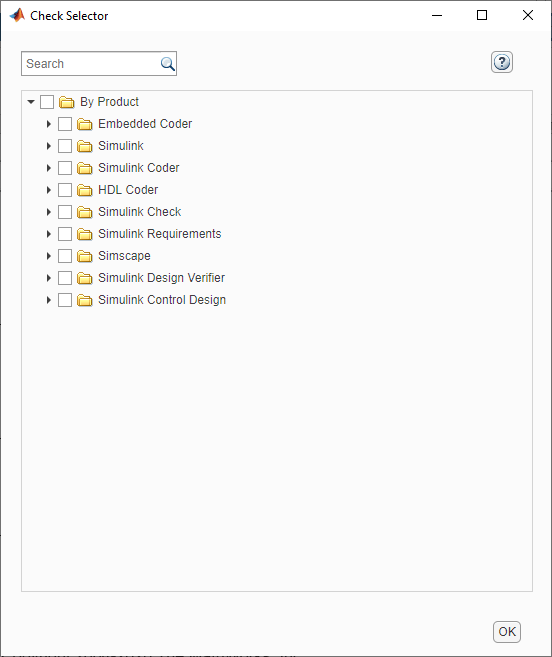
Можно просмотреть исключения, связанные с вашей моделью. До или после анализа Model Advisor, чтобы просмотреть информацию об исключениях:
Щелкните правой кнопкой мыши в окне модели или щелкните правой кнопкой мыши блок и выберите Model Advisor > Open Model Advisor Exclusion Editor. В диалоговом окне Model Advisor Редактор перечислены исключения для вашей модели.
На вкладке Modeling откройте Model Advisor > Preferences. В диалоговом окне Model Advisor Preferences выберите Show Exclusion tab. В правой панели окна Model Advisor выберите вкладку Exclusions, чтобы отобразить проверки, которые исключены из анализа Model Advisor.
На вкладке Modeling выберите Model Advisor, чтобы открыть Model Advisor.
На панели инструментов окна Model Advisor выберите Highlighting > Highlight Exclusions. По умолчанию эта опция меню выбрана.
В окне Model Advisor нажмите Enable highlighting ().![]()
После анализа Model Advisor можно просмотреть информацию об исключении для отдельных проверок в:
HTML. Перед анализом в окне Model Advisor убедитесь, что установлен флажок Show report after run.
После запуска проверок в левой панели окна Model Advisor проверки, содержащие правила исключения, выделяются оранжевым цветом. Результаты Model Advisor включают дополнительную информацию об исключении.
| Если чек | Окно HTML и Model Advisor |
|---|---|
| Не применены правила исключения. | Показать, что к этой проверке не применялись исключения. |
| Не поддерживает исключения. | Показывает, что проверка не поддерживает исключения. |
| Исключен из блока. | Список правил исключения проверки. |
Чтобы загрузить существующий файл исключения для использования с моделью:
В диалоговом окне Model Advisor Редактор щелкните значок Load.
Перейдите к файлу исключения, который вы хотите использовать с моделью. Выберите Open.
В диалоговом окне Model Advisor Редактор нажмите кнопку OK, чтобы связать файл исключения с моделью.
В диалоговом окне Model Advisor Редактор выберите исключения, которые необходимо удалить.
Нажмите кнопку Delete Exclusion Row ().![]()
Можно добавить текст, который описывает, почему вы исключили конкретный блок или блоки из выбранных проверок во время анализа Model Advisor. Описание полезно для других, кто рассматривает вашу модель.
В диалоговом окне Model Advisor Редактор дважды щелкните поле Summary для исключения.
Удалите существующий текст.
Добавьте сводных данных для исключения этого объекта.
В R2020b изменился формат, в котором хранятся исключения. В релизах после R2020b Model Advisor может считать формат, используемый в предыдущих релизах, и преобразовывать его в новый формат. Преобразование происходит только один раз. Модель обновляется новым путем к файлу, который впоследствии использует редактор Exclusion.
Когда вы открываете файл исключения, созданный в R2020a или более ранних версиях, файлы и модели обновляются на основе того, был ли файл исключения сохранен в модели или как отдельный файл, ниже представлена последовательность действий, которые будут выполняться в каждом случае:
Исходный файл исключения считывается и записывается в новый файл.
Новый файл сохраняется в файле SLX модели при сохранении модели.
Эти изменения выполняются автоматически и без уведомления о том, что файл был обновлен.
Старый файл считывается и, можно выбрать перезапись существующего файла исключения или сохранить файл исключения с новым именем в том же месте.
Модель обновляет новый путь к файлу при сохранении модели.
Редактор исключений сообщает, что изменения произошли.
Редактор исключений Model Advisor теперь может использоваться со следующими функциями:
| Задача | Функция |
|---|---|
| Добавьте новое исключение в Model Advisor. | Advisor.addExclusion |
| Удалите исключения из Model Advisor. | Advisor.removeExclusion |
| Удаление всех исключений из Model Advisor. | Advisor.clearExclusion |
| Получите исключения для модели или фильтра. | Advisor.getExclusion |
| Сохраните исключения в опцию по умолчанию или в новый файл. | Advisor.saveExclusion |
| Загрузите исключения по умолчанию, сохраненные в модели или в соответствии с настройками пути. | Advisor.loadExclusion |
Путь к файлу исключения Model Advisor отслеживается параметром модели MAModelFilterFile. Используйте set_param API для обновления этого параметра.
set_param('<model name>','MAModelFilterFile', '<new_file_path>');
После сохранения и повторного открытия модели изменения отражаются в редакторе исключений. Если <new_file_path> является пустой символьный вектор, Исключение Model Advisor Редактора предполагает, что файл хранится в файле SLX модели.